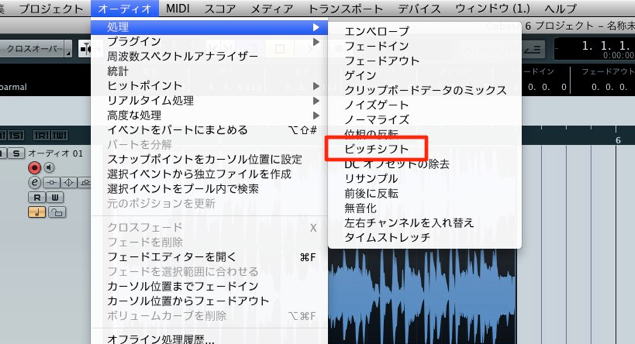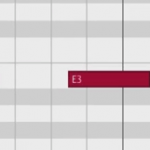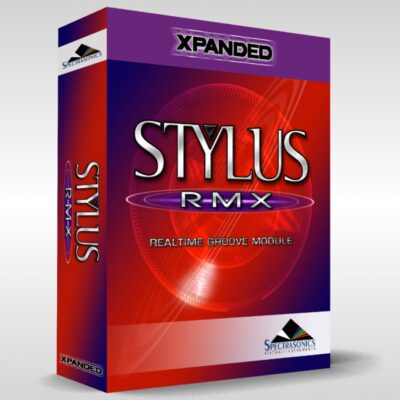ターンテーブルのようなピッチ変更 Cubase 使い方
Cubase 楽曲の中でピッチダウン/アップ
「HIP-HOP」や「R&B」などで良く耳にする、
ターンテーブルを使ったようなピッチダウン
非常にカッコいいですよね。
楽曲のアクセントとして非常に使えます。
Cubaseではオーディオリージョンに対してこの操作が簡単に行えます。
また楽曲の中で自在にピッチをコントロールし、とても面白い効果も生み出せます。
設定方法
まず素材はこちらです。
これに対して、ピッチダウン設定を行ってみます。
↑ ピッチ変更を行いたいオーディオイベントを選択し、
上メニュー→オーディオ→処理→ピッチシフトへアクセスします。
↑ イベントに対し、時間軸で細かなピッチ調整ができる
「エンベロープモード」を選択します。
↑ 範囲を最大の「16半音」に設定します。
ここの数字を大きくする事でピッチ変更が大きな幅で行えます。
↑ ウィンドウをクリックする事で、ピッチ変化のポイントを作成する事ができます。
↑ ポイントをドラッグすることで、音程を変更することができます。
「前ポイント」から「後ろポイント」へ向かって音程が変わっていきます。
真ん中が通常の音程になり、上は音が高く、下は低くなります。
上記で指定した「範囲」により、音程変化の幅が変わります。
この場合、「16半音」と設定ているため、
グラフの頂点が「16半音上」。グラフの最低点が「16半音下」となります。
- 1_全てのポイント、カーブを削除できます
- 2_カーブを適用する前に視聴を行いながら作業ができます
- 3_現在選択されているポイントの音程情報を確認できます。
特にセントは注意が必要です。中途半端な音程になってしまった場合はセントを「0」にするとよいでしょう。
最後に「処理を実行」を選択して結果を確定します。
説明が長くなってしまいましたが、サウンドはこうなります。
↑ ポイントはいくつでも追加することができるため、
このようにランダムのカーブを書いても面白い効果が得られます。
このような記事も読まれています
ターンテーブル_スクラッチサウンド
DJプレイで使用されるスクラッチサウンドをノイズ+LFOを使用して再現していきます。
ブレイクビーツやクラブリズム系リズムに特化したStylus
今っぽいサウンドが満載。豊富なリズムパターンを使用でリズム組み替えも可能です。パーカッションループも素晴らしい完成度です。
EDM Snare ピッチコントロール
スネアが早くなっていき、ピッチも上がるというEDM定番手法を解説していきます。
ピッチベンドを使ったダウンベース
R&B、ドラムンベースで使用される「ダウンベース」を解説していきます。 ピッチベンドを使用することで、 音程の幅も自由に決める事が出来る為、表現の幅が広がります。